닌텐도 스위치 스크린샷·동영상 스마트폰·PC로 옮기는 방법 (최신 정리)
닌텐도 스위치 파일 가져오기
닌텐도 스위치2가 나온 마당에 아직도 저는 닌텐도 스위치 1으로 잘 살고 있습니다. 스위치로 운동 게임만 하다보니 아직까지 2로 업그레이드를 할 필요성을 잘 모르고 살고 있죠. 하지만 4K의 감성을 느껴보고 싶기에 조만간 분명히! 저도 닌텐도 스위치2로 환승은 할거예요. 아직은 1로도 충분합니다. 운동 게임을 하면서 스크린샷을 하고 정보 공유를 할 때가 있는데 이것과 관련해서 과거에 한 번 글을 작성했지만 너무 오래 되기도 했고 새로운 방법에 대한 내용은 없어서 다시 한 번 최신 버전으로 글을 작성해 둘 필요가 있을 것 같군요.
스마트폰으로 가져오기
닌텐도 스위치로 저장된 스크린샷 이미지 혹은 동영상 파일을 PC/노트북, 스마트폰으로 가져오는 가장 쉬운 방법은 역시 공유(Share) 입니다. 어떻게 하는지 알아보겠습니다.
닌텐도 스위치 하단바에 있는 아이콘 중 엘범으로 들어갑니다.
그동안 스크린샷 또는 동영상으로 저장해둔 파일 썸네일들이 보입니다. 원하는 이미지 혹은 동영상으로 선택 커서를 옮기고 A(결정) 버튼을 누릅니다.
A(공유와 편집) 버튼을 누릅니다.
왼쪽에 보시면 공유, 스마트폰으로 보내기 창이 열렸을 겁니다. 먼저 스마트폰으로 보내는 방법입니다.
스마트폰으로 보내기를 선택하시면 이 화면 사진만 또는 모아서 보내기 옵션이 나오는데 원하는 방식대로 선택하시면 됩니다. 저는 모아서 보내기로 진행하겠습니다. 이 화면 사진만으로 진행하면 단일 파일만 전송됩니다.
모아서 보내기로 진행하시면 최대 10개의 파일을 선택할 수 있습니다. 원하는 파일을 선택 후 보내기 버튼을 누릅니다.
그러면 QR코드가 출력됩니다. 총 2단계로 진행되는데 첫번째 QR코드는 스마트폰과 닌텐도를 다이렉트로 와이파이를 통해 임시 연결하는 과정입니다.
연결이 완료되면 이후에 두 번째 QR코드가 생성됩니다. 다시 한 번 스마트폰으로 QR코드를 인식합니다.
인터넷 연결이 확실치 않음이라는 창이 뜰 수도 있습니다. 그럴때는 이번만 연결을 선택하시면 됩니다. 연결이 완료되면 스마트폰에 방금 지정한 파일들이 보일 겁니다. 이제 스마트폰에서 이미지를 길게 터치해서 이미지 다운로드를 진행하시어 저장하시면 되고요.
공유하기
다음은 공유로 진행하는 방법입니다. 과정은 스마트폰으로 보내기와 동일합니다.
단 공유하기의 경우에는 최대 4개의 파일만 선택 가능합니다.
이제 공유할 닌텐도 스위치 계정을 선택합니다.
계정 선택 완료 후에는 페이스북으로 공유를 진행할 수 있습니다. 다른 공유 플랫폼은 아직까지는 미지원이네요. 카카오톡같은 플랫폼으로 공유 할 수 있게 만들면 참 좋을텐데 말이죠. 아쉽습니다.
PC로 파일 전송
제가 가장 선호하는 방법입니다. 위의 두 가지 방법은 모두 파일 최대 선택에 제한이 있다는 것입니다. 따라서 무제한 전송이 가능한 PC/노트북에 연결하는 방법을 절대 추천합니다.
저는 데스크탑을 주력으로 사용중이기에 PC 버전으로 설명하겠습니다. 닌텐도 스위치 본체와 PC를 유선 케이블로 연결합니다. 그리고 닌텐도 스위치 설정으로 들어갑니다.
데이터 관리 > 화면 사진과 동영상 관리로 들어갑니다.
USB를 연결하여 컴퓨터에 복사로 들어갑니다. 맨 아래에 있을겁니다.
그러면 컴퓨터와 연결했다는 안내창이 뜹니다.
PC에서는 장치 및 드라이브 항목에 닌텐도 스위치가 새로 추가되었음을 알 수 있습니다.
이제 닌텐도 스위치 드라이버로 들어가서 원하는 폴더/파일을 선택 후 복사하시면 됩니다. 참고로 복사만 가능하고 삭제는 할 수 없습니다. 삭제는 닌텐도 스위치 본체에서 직접 진행해야 합니다. 복사를 다 완료하셨다면 닌텐도 스위치 화면에서 연결 해제하기 버튼을 터치하시면 됩니다. 그리고 케이블을 분리합니다.
닌텐도 스위치 사진/동영상 삭제
닌텐도 스위치 설정에서 데이터 관리 > 화면 사진과 동영상 관리로 들어갑니다. 그러면 화면 사진과 동영상 복사/삭제 메뉴가 있을거고 현재 저장 위치가 SD카드인 경우에는 SD카드로, 본체인 경우에는 본체 저장 메모리로 들어가시면 됩니다. 저는 저장할 위치를 SD카드로 지정했기에 SD카드로 들어갔습니다. 이제 SD 카드 내 화면 사진과 동영상을 모두 삭제 메뉴를 터치합니다.
삭제하면 돌이킬 수 없다는 무시무시한 경고창이 뜹니다. 당장은 바로 삭제 버튼이 비활성화 되어있을 겁니다. 경고문을 읽는 시간을 일부러 주는 것입니다. 몇 초 뒤에 화면 사진과 동영상 삭제 버튼이 활성화 됩니다. 빨간색 버튼이죠. 진행하시려면 터치합니다.
그러면 싹 다 삭제됩니다. OK 버튼을 눌러줍니다.
참고로 저장할 곳 위치를 변경하는것도 설정 > 데이터 관리 > 화면 사진과 동영상 관리에서 합니다. 맨 위에 보시면 저장할 곳 메뉴가 있고 터치해서 내장메모리, SD메모리 둘 중 하나를 지정하시면 됩니다. 끝.

























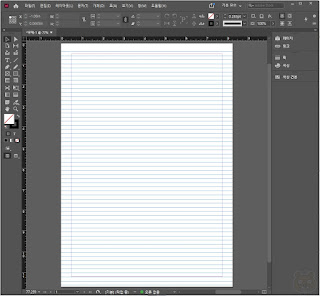
댓글
댓글 쓰기
비밀글은 삭제합니다. 공개글로 남겨주시기 바랍니다.